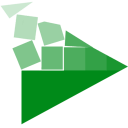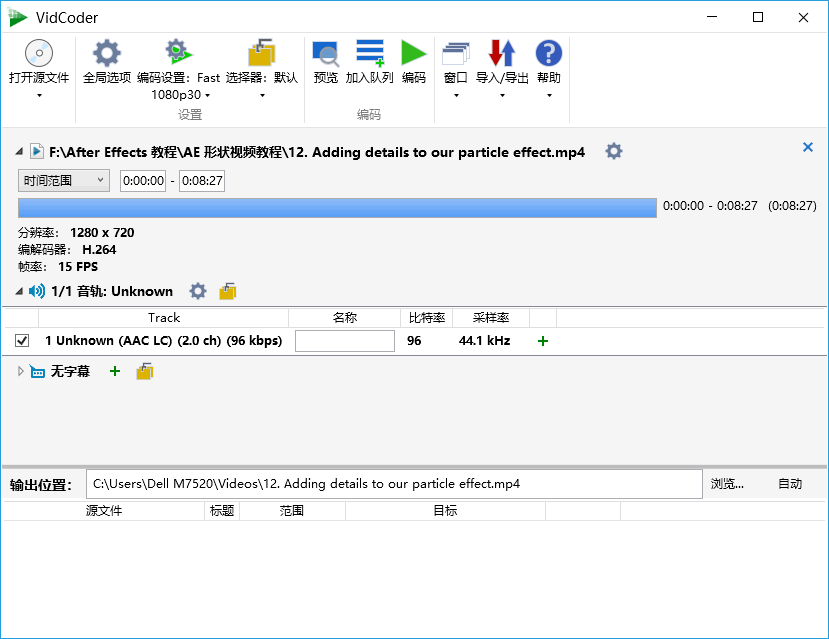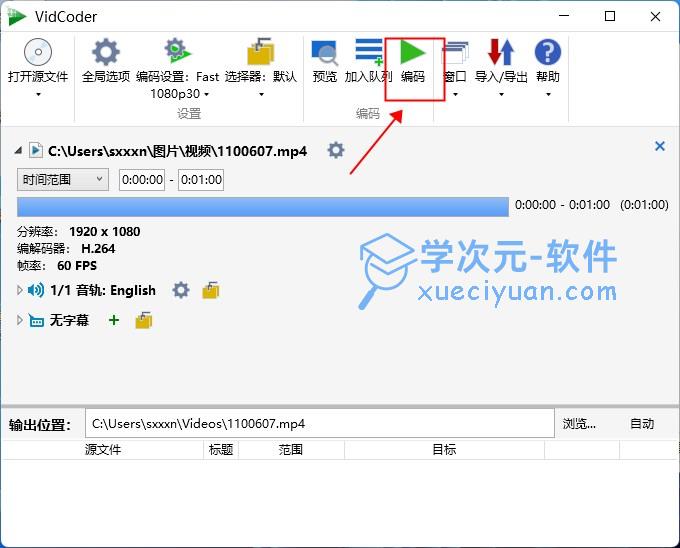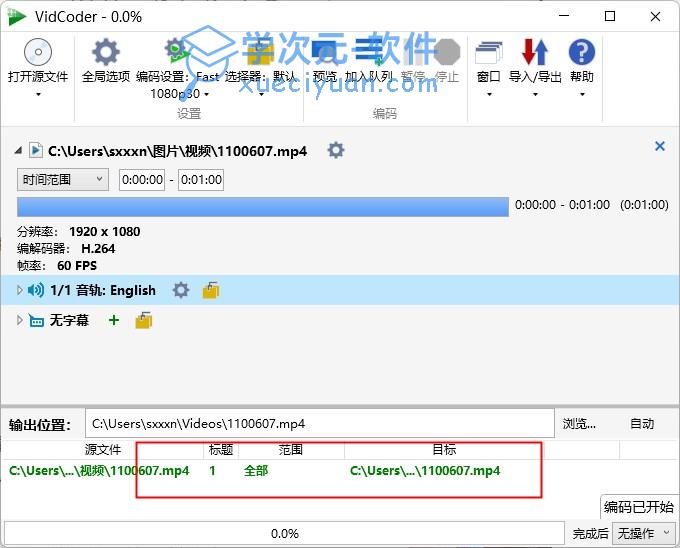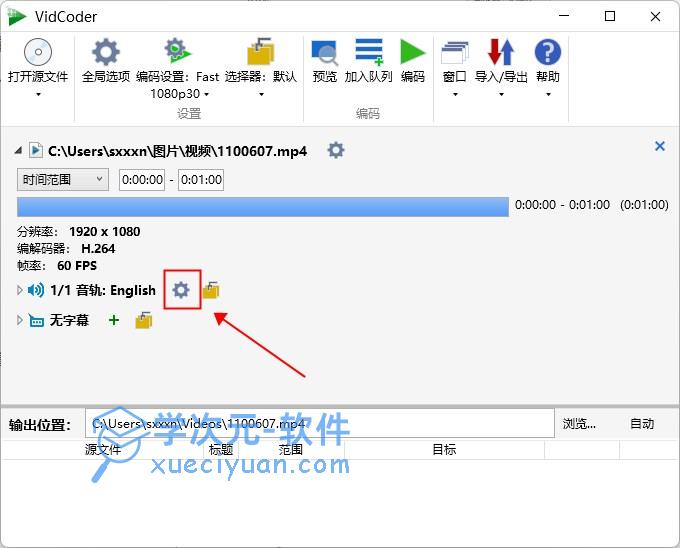VidCoder是一款免费且开源的视频转码工具,它通过直观的用户界面,使得即使是不熟悉视频转码的用户也能轻松上手。VidCoder注重维持转码后的视频质量,用户可以根据需求选择不同的编码器、比特率等设置,以达到最佳的转码效果。并且支持多种输入和输出视频格式,如MP4、MKV、AVI等,让用户能够灵活地选择适合自己需求的格式。此外,VidCoder提供了预设选项,可根据不同应用场景优化转码设置,同时支持将外部字幕嵌入到视频中,保留原始字幕。工具还支持批量处理,允许用户一次性添加多个视频文件并应用相同的转码设置。总体而言,VidCoder为寻求在简单易用界面下,为用户提供了高质量视频转码工具,将简单性与高级定制功能相结合,让用户能够根据个人需求进行个性化的视频转码操作。
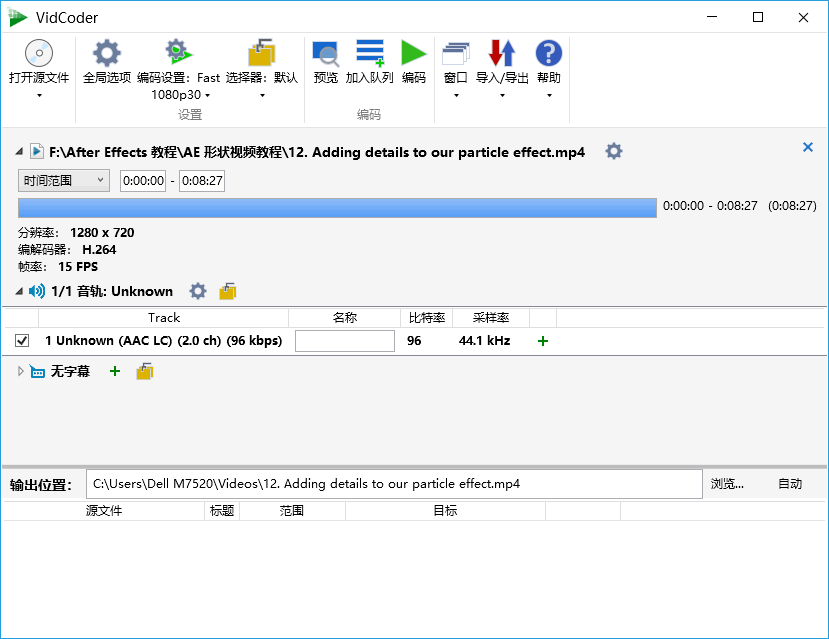
功能介绍
MP4,MKV容器
完全集成的编码管道:一切都在一个进程中,没有巨大的中间临时文件
H264、H.265、MPEG-4、MPEG-2、VP8、Theora视频
采用AMD VCE、Nvidia NVENC和Intel QuickSync的硬件加速编码
AAC、MP3、Vorbis、AC3、FLAC音频编码和AAC/AC3/MP3/DTS/DTS-HD直通
视频的目标比特率、大小或质量
两遍编码,支持装饰、装饰、去隔行、旋转、反射滤镜
强大的批处理编码
即时源预览,创建小的编码预览剪辑,暂停,继续编码
VidCoder中文版使用教程
【怎么编码】
1、进入软件主页面,添加视频后调整其编码参数,然后点击“编码”按钮。
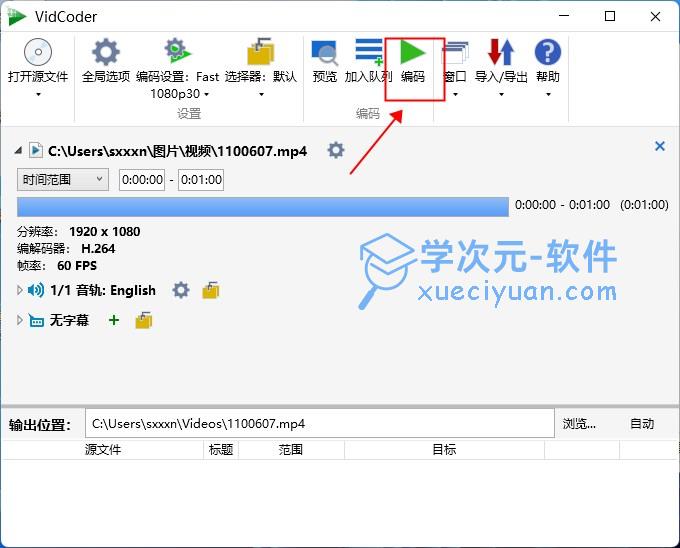
2、软件开始进入编码流程,等待其结束即可。
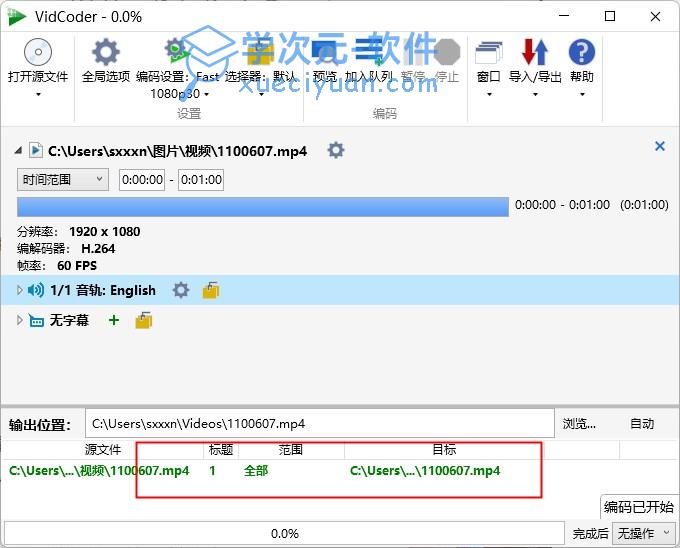
【怎么转MP3】
1、进入软件首页,添加视频文件,然后点击音轨设置按钮。
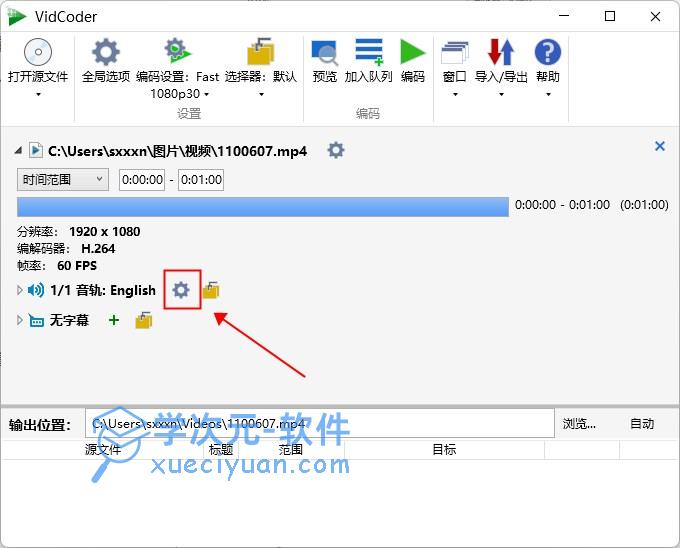
2、接着将编解码器一栏选择为MP3就可以了。

更新日志
v8.26版本
- 在主窗口中增加了编辑字幕和音频轨道名称的功能。
- 增加了从源视频中保存字幕音轨名称的功能。
- 在文件源的搜索栏上添加了时间戳,以便更容易与源进行比较。
- 更新了 "保留文件上的创建/修改时间 "选项,也保留了 "媒体创建 "扩展属性。
- 删除了设置默认输出文件夹的要求。现在默认选择用户的 "视频 "文件夹。
- 清理了标题下拉中小时数的前导零。
- 改进了编码失败的错误记录。
- 修正了超过 24 小时的视频持续时间的格式化问题。
- 修正了缺少 x264 日志信息的问题。
- 修正了编辑队列项目后切换到章节范围选择模式时,开始/结束章节开始为空白的问题。
- 修正了微软商店版本的 "打开应用程序数据文件夹 "命令,当一个正常的应用程序数据文件夹已经存在时。
- 修正了主窗口上副标题列表的读屏器行为。